реклама
Има няколко причини, поради които може да искате да синхронизирате известия от вашия Android телефон с вашия работен плот. Например, ако прекарвате по-голямата част от времето си на компютъра си, може да е неудобно да се свържете с телефона си всеки път, когато има ново известие.
Показването на известия на вашия работен плот може да ви спести от тази караница. Можете да действате по важни известия направо от вашия компютър и отхвърля досадни. Как да деактивирате известията от всяко приложение в AndroidЕто как да изключите известията в Android, както и как да прецизирате известията, които искате. Прочетете още За щастие, можете да синхронизирате известията за Android на почти всяка операционна система за десктоп, включително Windows, Mac и Linux.
Синхронизирайте известия за Android с Windows 10
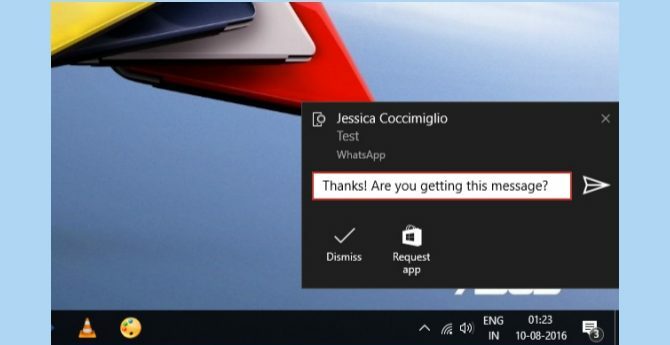
Актуализацията на годишнината на Windows 10 донесе много нови функции 9 функции за актуализиране на годишнината на Windows 10, които ще харесатеВсе още ли сте на оградата за актуализацията на Windows 10 Anniversary? Обобщихме най-важните нови функции. Не забравяйте да опитате всички, ако вече сте надградили! Прочетете още , включително възможността за синхронизиране на известията с Android с вашия компютър. Ако разтърсвате актуализацията на годишнината, ето как да го направите.
На първо място, изтеглете Cortana от Play Store. Приложението все още е в процес на разработка / ранен достъп, но можете да го изтеглите от Play Store както обикновено. В редкия случай, че програмата за ранен достъп / бета става пълна, можете да изтеглите APK от надеждно хранилище като APKMirror. Ето как можете странични APK файлове на Android Как да инсталирате или заредите ръчно приложения на AndroidИскате ли да зареждате приложения на вашия телефон с Android? Инсталирането на APK файлове ръчно на Android отваря изцяло нов свят от приложения и това е лесно. Прочетете още .
Изтегли: Кортана (безплатно) | Cortana APK (APKMirror)
След това влезте със същия акаунт на Microsoft, който използвате в Windows 10. Съгласете се с общите условия и предоставете необходимите разрешения.
Докоснете своето икона на профил> Настройки> Синхронизиране на известията.
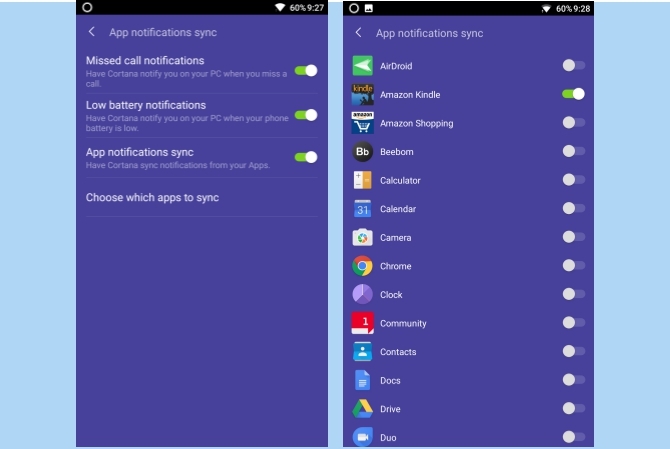
По подразбиране само пропуснати разговори и известия за изтощена батерия се синхронизират от вашия Android към вашия компютър. Ако трябва да синхронизирате известия от приложения, просто активирайте Синхронизиране на известия за приложения превключвайте и предоставяйте разрешения за достъп до вашите известия. Тук можете избирателно да избирате приложения, за да показвате известия.
Сега би трябвало да можете да виждате известията си за Android на вашия компютър с Windows.
Синхронизирайте известия за Android с по-стари Windows
Ако Проблеми с актуализацията на Windows 10 Anniversary 16 Проблеми за актуализиране на годишнината на Windows 10 и как да ги поправимWindows 10 Anniversary Update носи много подобрения, но също така въведе множество нови проблеми и раздразнения. Ето как да ги отстраните и отстраните. Прочетете още пречат да надстроите, ще пропуснете да синхронизирате известията с помощта на Cortana.
За щастие има и други решения на трети страни, които можете да използвате. Повечето потребители биха препоръчали Pushbullet, но той имаше непопулярна промяна в цените преди време. Безплатната версия работи отлично, но ако искате, можете да проверите някои страхотни Алтернативи на буталото 7-те най-добри безплатни алтернативи на PushbulletЛуд, че Pushbullet внезапно е скъп? Не се притеснявайте, има много безплатни алтернативи. Прочетете още .
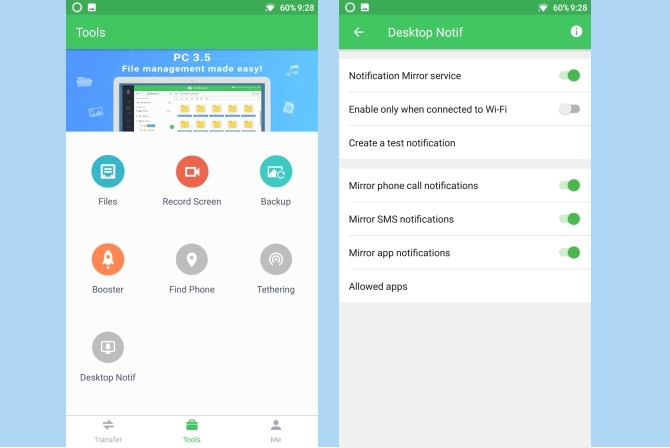
AirDroid е друга чудесна алтернатива, която отразява вашите Android известия на вашия компютър. За да започнете, изтеглете AirDroid от Play Store. След инсталиране отворете AirDroid и преминете към Раздел Инструменти> Известие за работния плот> Активиране. Предоставяне на достъп до известия до AirDroid. Тук можете избирателно да активирате синхронизирането на известията за телефонни обаждания, SMS и други приложения.
Следващата стъпка е да изтеглете AirDroid на вашия компютър. Освен това можете да влезете в AirDroid Web за огледално известяване директно в браузъра ви. Сега, когато приключите с настройката, вашите известия за Android трябва да бъдат синхронизирани с вашия компютър.
Синхронизирайте известия за Android с Mac

Можете да използвате AirDroid и да следвате същата процедура, както по-горе, за да синхронизирате известията за Android с вашия Mac. AirDroid обаче не показва известия в родния център за уведомяване в macOS, което може да доведе до непоследователно изживяване на вашия Mac.
Въведете Noti. Това е неофициален клиент Pushbullet за Macs. За разлика от AirDroid, той показва известия от вашия Android като собствени известия за macOS. Можете бързо да преглеждате известия от вашия Mac и Android на централизирано място. Освен това можете да предприемете действия за определени известия, като отговаряне на текстови съобщения, направо от вашия Mac.

Ето как да започнете с Noti:
Първо изтеглете Pushbullet от устройството си с Android и влезте с вашия акаунт в Google. След това докоснете „Огледално огледало”От менюто и го активирайте. Тук можете избирателно да активирате известията за инсталирани приложения. Може да искате да деактивирате огледалното отчитане на по-малко важни известия, за да намалите разсейванията на вашия Mac.
Следващата стъпка е да изтеглете Noti за Mac. Отворете и удостоверете го с помощта на същия акаунт, с който сте влизали в Pushbullet на вашия Android. Кликнете върху иконата на лентата с менюто на Noti и изберете Предпочитания. Проверете дали огледалното огледало е включено. Сега трябва да можете да виждате известията от устройството си с Android на вашия Mac.
Моля, обърнете внимание, че изглежда се срива на бета на разработчика на macOS Висока Сиера Как да опитате macOS High Sierra сега преди всички останалиmacOS High Sierra вече е достъпен за бета тестване. Ако искате да го изпробвате преди общото издание, ето как да се захванете с него сега. Прочетете още , но трябва да работи като чар на предишни версии на macOS.
Синхронизирайте известия за Android с Linux
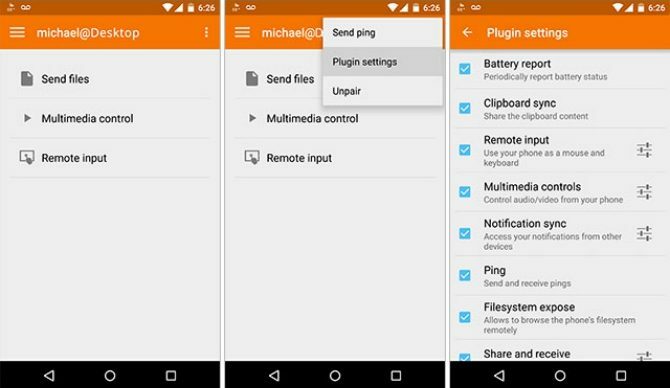
Можете да използвате KDE Connect, за да преодолеете разликата между вашия Android и Linux компютър безпроблемно. Наред със синхронизирането на известията, той може да синхронизира и буфера ви, да прехвърля файлове и да прави много повече.
За да започнете, инсталирайте KDE Connect на вашия Linux. Отворете терминала и въведете следните команди:
sudo add-apt-repository ppa: vikoadi / ppa. актуална актуализация на судо. sudo apt инсталирате kdeconnectТова трябва да работи за повечето Linux дистрибутори там. В случай че имате проблеми с инсталирането му, можете да се обърнете към нашето подробно ръководство за това как да го използвате KDE Connect на почти всеки Linux дистрибутор Използване на KDE Connect за синхронизиране на вашето Android устройство с вашия Linux компютърИскали ли сте някога вашите устройства с Android и вашите Linux компютри да работят заедно по-безпроблемно? KDE Connect е нещо, което трябва да проверите, защото облекчава главоболието от работата с много устройства. Прочетете още .
Следващата стъпка е да изтеглите KDE Connect за Android. След като свържете акаунта си, можете лесно да синхронизирате известията от вашия Android с вашия Linux. Програмистът препоръчва да поддържате актуализирана версията на работния плот с клиента на Android за най-новите функции.
Ако по някаква причина не можете да накарате KDE Connect да работи, има няколко други начина за огледално известяване на Android на Linux. Ето някои други опции, които можете да опитате:
- Инсталирайте AirDroid на вашия Android и използвайте уеб версията AirDroid на Linux. Това може да не е най-удобната опция, тъй като няма роден клиент AirDroid за Linux. Ще трябва да прибягвате до използването на AirDroid Web и следователно да преглеждате известия вътре в браузъра.
- Инсталирайте Pushbullet на вашия Android и инсталирайте PB индикатор, неофициален Pushbullet клиент за Ubuntu Linux.
- Инсталирайте LinConnect на вашия Android и настройте LinConnect сървър на вашия Linux. Настройката е доста лесна и върши работата перфектно. Въпреки това, няма фантазирани функции и той не е актуализиран от известно време.
По-рядко проверявайте телефона си за известия
Да се надяваме, че сега можете да избегнете излишни прескачания напред и назад между компютъра и телефона си. Повечето приложения ви позволяват да отговаряте на известието от самия компютър - така че това е едно по-малко устройство. Препоръчваме ви да настроите телефона си на безшумен или режим „Не смущавайте“, или в противен случай ще бъдете уведомени за едно и също уведомление и на двете устройства.
Може да има моменти, когато трябва Остани съсредоточен 10 уебсайта, които ще помогнат да отшумят шума, за да можете да останете фокусираниСмятате ли, че постоянно се разсейвате от всичко, което се случва около вас и ви е трудно да се концентрирате върху това, което правите? Решението са слушалки за шумопотискане. Независимо дали сте в кафене с плач ... Прочетете още и безкраен поток от известия може да попречи на вашата производителност. Проста корекция е временно да включите режим „Не смущавайте“ на Mac или „Тихият режим“ в Windows.
Синхронизирате ли известията си за Android с компютъра си? Също така знаете ли за други подобни приложения? Ще се радваме да чуем за тях в коментарите.
Кредитна снимка: nednapa чрез Shutterstock.com
Абхишек Курве е студент по компютърни науки. Той е маниер, който прегръща всяка нова технология на потребителите с нечовешки ентусиазъм.


